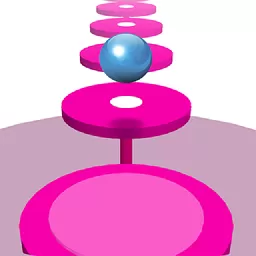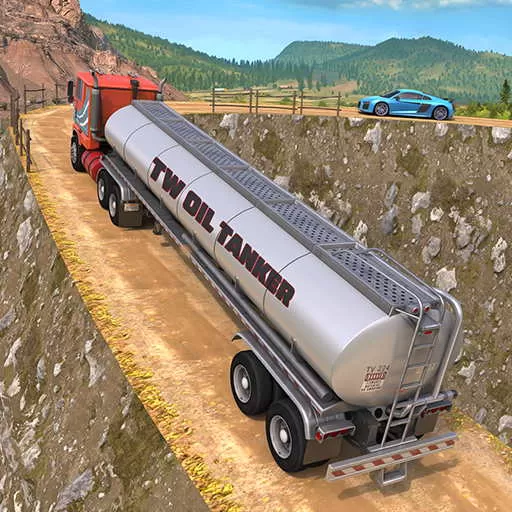电脑不显示realtek高清音频_电脑realtek高清晰音频配置没声音
在如今的信息化时代,电脑已经成为了我们生活中必不可少的工具。无论是线上学习、游戏娱乐还是工作办公,电脑的音频功能都扮演着至关重要的角色。然而,许多用户在使用电脑时,常常会遇到“电脑不显示Realtek高清音频”或者“电脑Realtek高清晰音频配置没声音”的问题。本文将就此问题进行分析,并提供一些解决方案,帮助广大用户恢复电脑音频的正常使用。
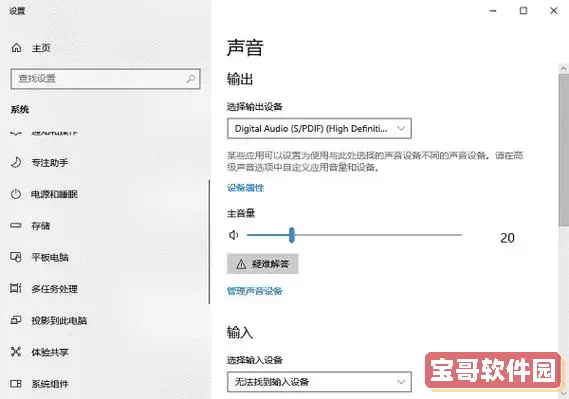
首先,我们来了解一下Realtek高清音频是什么。Realtek是一个知名的音频芯片制造商,其生产的高清音频芯片广泛应用于各类电脑主板中,以提供高质量的音频输出。然而,有时由于各种原因,音频设备无法正常工作,这就需要我们进行一系列的排查和解决。
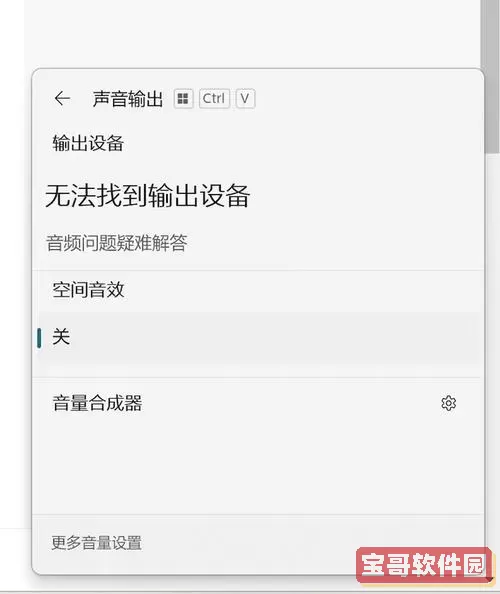
出现“电脑不显示Realtek高清音频”的问题时,首先需要检查驱动程序。驱动程序是硬件与操作系统之间的桥梁,缺少或损坏的驱动程序会导致音频设备无法正常使用。用户可以通过以下步骤更新Realtek音频驱动程序:
1. 右键点击“此电脑”,选择“管理”。
2. 在左侧菜单中选择“设备管理器”。
3. 找到“声音、视频和游戏控制器”一栏,展开后查看Realtek高清音频设备。如果设备旁边有一个小三角标识,表示该设备存在问题。
4. 右键点击Realtek高清音频设备,选择“更新驱动程序”。
5. 按照提示完成驱动程序的更新,重启电脑后再查看音频是否恢复正常。
如果驱动程序更新后仍然无效,那么我们可以尝试重新安装音频驱动程序。可以去Realtek官网或主板制造商网站下载适合自己系统的驱动程序进行安装。这一步骤往往能够解决较为复杂的驱动冲突问题。
除了驱动程序以外,音频设置也是一个常见的隐患。用户可以按照以下步骤检查音频设置:
1. 右键点击电脑右下角的音量图标,选择“播放设备”。
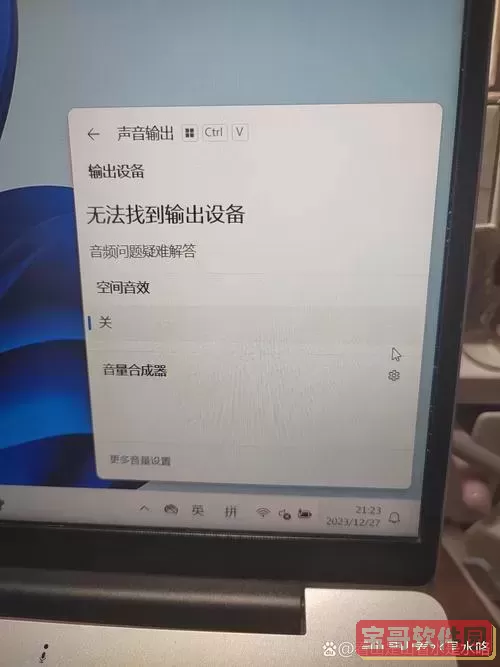
2. 在播放设备窗口中,查看是否选择了正确的音频输出设备。如果当前选项不是“Realtek高清音频”,用户可以右键点击它并选择“设为默认设备”。
3. 对每个设备进行测试,确保音频能够正常输出。
此外,还有可能是音频服务未启动。可以通过以下步骤检查音频服务:
1. 按下“Win + R”键,输入“services.msc”并回车。
2. 在服务列表中找到“Windows Audio”服务,查看其状态。如果未启动,可以右键点击它并选择“启动”。
3. 同时还可以检查“Windows Audio Endpoint Builder”服务,确保其处于运行状态。
在经过上述检查和调整后,绝大多数用户的问题应该可以获得解决。然而,有些用户可能还是面临着无法解决的音频问题。在这种情况下,可能需要考虑硬件故障的可能性。如音频接口损坏、耳机或音响故障等,这时候可以尝试将其他设备连接到电脑上进行测试,或者将当前设备连接到其他电脑上进行验证。
总结起来,面对“电脑不显示Realtek高清音频”或者“电脑Realtek高清晰音频配置没声音”的问题,我们可以通过驱动程序更新、音频设备设置、音频服务检查等方法进行排查和解决。如果一切努力依然无效,建议寻求专业人士的帮助或联系售后服务,以保证音频系统的正常运行。
版权声明:电脑不显示realtek高清音频_电脑realtek高清晰音频配置没声音是由宝哥软件园云端程序自动收集整理而来。如果本文侵犯了你的权益,请联系本站底部QQ或者邮箱删除。